Login APDM: Aplikasi Pangkalan Data Murid.Moe.Gov.My

Perhatian buat guru-guru dan kakitangan di sekolah. Pelancaran Aplikasi Pangkalan Data Murid (APDM) oleh Kementerian Pendidikan Malaysia adalah satu langkah pengurusan murid secara efisien.
APDM ini menjadi satu kemudahan buat guru dan pihak pengurusan sekolah mengumpul dan menganalisa data kehadiran murid secara harian, mingguan, bulanan dan bahkan tahunan.
Berikut dikongsikan cara menggunakan Aplikasi Pangkalan Data Murid APDM termasuk cara log masuk ke aplikasi tersebut untuk rujukan semua.
APLIKASI PANGKALAN DATA MURID (APDM)
APDM telah dibangunkan oleh KPM dengan tujuan mengurus segala maklumat berkaitan murid seperti biodata, kehadiran murid dan Sistem Analisis Peperiksaan Sekolah (SAPS).
Data yang dimuatnaik dalam aplikasi ini akan digunakan oleh KPM dan agensi-agensi awam yang lain bagi urusan murid seperti bantuan kewangan dan lain-lain.
Secara ringkas, aplikasi ini merupakan satu pangkalan data murid yang menyokong aplikasi berkaitan murid dan sekolah yang lain.
CARA LOGIN APDM APLIKASI PANGKALAN DATA MURID
Berikut adalah langkah-langkah untuk mendaftar masuk ke Aplikasi Pangkalan Data Murid (APDM) beserta panduan tambahan untuk administrator APDM dan guru kelas.
Daftar Masuk APDM
Berikut adalah cara mendaftar masuk ke APDM:
- Buka laman web Aplikasi Pangkalan Data Murid KPM
- Masukkan ID Pengguna iaitu kos sekolah dengan hanya menggunakan huruf besar dan tanpa jarak.
Contohnya: ABCD1234 - Masukkan kata laluan: #######
Pengguna perlu menukar katalaluan yang diberi oleh sistem (default password) selepas pertama kali login menggunakan menu ‘Tukar Katalaluan’ sebagai langkah keselamatan anda.
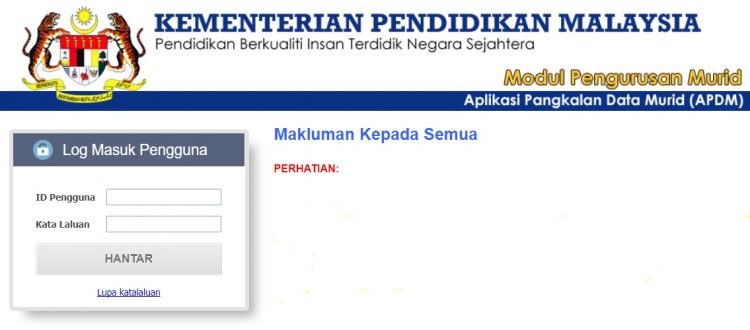
PANDUAN PENTING UNTUK ADMINISTRATOR APDM DAN GURU
Berikut adalah panduan penting tentang penggunaan Aplikasi Pangkalan Data Murid APDM kepada Administrator APDM dan guru-guru.
Administrator APDM
1) Cara mendaftar guru kelas/nama kelas baru dan kemaskini guru kelas/nama kelas sedia ada
- Administrator APDM sekolah boleh mendaftar guru kelas baru atau menukar guru kelas sediada dengan menggunakan menu ‘Pendaftaran Kelas’.
- Klik menu ‘Tambah Kelas’ sekiranya kelas masih belum wujud.
- Klik menu ‘Kemaskini’ di kelas yang telah sediada sekiranya mahu mengemaskini / menukar guru kelas sediada.
- Apabila maklumat selesai dikemaskini klik menu ‘Kemaskini Maklumat Kelas’ untuk simpan maklumat
2) Cara memadam kelas sedia ada
- Administrator APDM sekolah boleh padam/buang kelas sediada dengan menggunakan menu ‘Pendaftaran Kelas’.
- Klik menu ‘Padam’ di hujung nama kelas yang telah sediada sekiranya mahu padam/buang kelas tersebut.
- Sila pastikan kelas yang hendak di padam/buang tiada murid di dalam kelas tersebut kerana apabila kelas dipadam/buang, murid dalam kelas tersebut juga akan turut terpadam/buang. Oleh itu sila kemaskini kelas pelajar-pelajar ini melalui guru kelas menu ‘Data Murid’ dan ‘Kemaskini Kelas’. Kemudian baru padam/buang kelas tersebut.
3) Cara mengesahkan semua data murid
- Administrator APDM perlu menyemak beberapa perkara sebelum membuat pengesahan data murid.
– Memastikan jumlah murid keseluruhan dan bilangan murid mengikut kelas adalah betul dan tepat termasuk mengikut jantina dengan klik menu ‘Data Murid’. Skrin yang dipaparkan adalah mengikut tingkatan/tahun (paparan mengikut kelas dapat dipaparkan dengan klik pada nama tingkatan/tahun yang berkenaan) dan diagihkan mengikut jantina.- Menyemak data murid yang telah dikemaskini oleh guru kelas dengan klik menu ‘Data Murid’. Kemudian letakkan courser di perkataan ‘Kelas’. Semua kelas mengikut tingkatan/tahun akan dipaparkan. Klik pada nama kelas yang berkenaan. Senarai murid akan dipaparkan. Klik nama murid untuk menyemak maklumat murid dan ibubapa murid tersebut. Sekiranya pendapatan ibubapa murid hendak disemak, klik kotak bertulis ‘Paparan pendapatan penjaga pertama dan penjaga kedua’ di bahagian atas skrin senarai murid. - Administrator APDM sekolah boleh mengesahkan semua data murid sekolah beliau dengan klik menu ‘ Data Murid’. Sila klik kotak di bahagian bawah skrin yang bertulis ‘Semua data murid seperti yang di atas telah dikemaskini’. Makluman ini akan memberitahu kepada semua pihak yang berkenaan seperti PPD, JPN dan KPM bahawa data murid sekolah tersebut telah disahkan oleh pentabiran / pengurusan sekolah.
4) Tempoh pengesahan semua data murid
- Dalam tempoh 1-7 haribulan setiap bulan.
- Selepas tarikh 7 haribulan, menu pengesahan akan dihilangkan dan akan wujud semula pada tarikh 1 haribulan bulan berikutnya.
- Pemantauan akan dilakukakan oleh PPD, JPN dan KPM untuk memastikan data murid yang terdapat dalam APDM adalah terkini dan boleh digunakan oleh sistem KPM yang berkaitan dari masa ke semasa.
5) Cara membuat laporan pelaksanaan MBMMBI bagi setiap kelas
- Administrator APDM sekolah boleh membuat laporan pelaksanaan MBMMBI bagi setiap kelas atau mengemaskini maklumat sediada dengan menggunakan menu ‘Pendaftaran Kelas’.
- Klik menu ‘Tambah Kelas’ sekiranya kelas masih belum wujud.
- Klik menu ‘Kemaskini’ di hujung nama kelas yang telah sediada sekiranya mahu mengemaskini laporan MBMMBI kelas tersebut.
- Apabila maklumat selesai dikemaskini klik menu ‘Kemaskini Maklumat Kelas’ untuk simpan maklumat.
6) Jika administrator lupa kata laluan
- Sila hubungi PPD sekolah tersebut dan minta Admin APDM PPD reset katalaluan.
7) Cara kemaskini maklumat sekolah
- Administrator APDM sekolah boleh membuat mengemaskini maklumat sekolah.
- Klik menu ‘Kemaskini’ di laman utama aplikasi.
- Apabila maklumat selesai dikemaskini klik menu ‘Kemaskini Maklumat Sekolah’ untuk simpan maklumat.
Guru Kelas
1) Cara guru kelas login ke sistem APDM
- Pastikan guru kelas telah didaftarkan oleh Aministrator APDM terlebih dahulu. Sila gunakan:Id Pengguna : nokp guru (tanpa simbol sengkang @ dash. Contoh : 123456989123).
KataLaluan : #### (dicadangkan agar pengguna menukar katalaluan yang diberi oleh sistem (default password) selepas pertama kali login menggunakan menu ‘Tukar Katalaluan’ sebagai langkah keselamatan data.
1) Jika guru kelas lupa kata laluan
- Sila hubungi Admin APDM sekolah tersebut dan minta beliau reset katalaluan guru itu.
- Admin APDM sekolah perlu menggunakan menu ‘Pendaftaran Kelas’ dan klik ‘Reset Katalaluan’ di ruangan nama guru kelas tersebut untuk menukarkan katalaluan sediada kepada default password.
2) Cara mendaftar guru kelas yang baru atau menukar guru kelas sedia ada
- Guru kelas boleh melakukannnya dengan meminta Administrator APDM sekolah boleh mendaftar guru kelas baru atau menukar guru kelas sedia ada dengan menggunakan menu ‘Pendaftaran Kelas’.
3) Cara mendaftar kelas baru atau mengemaskini nama kelas sedia ada
- Guru kelas boleh melakukannnya dengan meminta Administrator APDM sekolah boleh mendaftar kelas baru atau mengemaskini nama kelas sediada dengan menggunakan menu ‘Pendaftaran Kelas’.
4) Cara padam/ buang kelas sedia ada
- Guru kelas boleh melakukannnya dengan meminta Administrator APDM sekolah boleh padam/buang kelas sediada dengan menggunakan menu ‘Pendaftaran Kelas’.
5) Cara guru kelas boleh membuat laporan pelaksanaan MBMMBI bagi kelas beliau
- Guru kelas boleh melakukannnya dengan meminta Administrator APDM sekolah boleh membuat laporan pelaksanaan MBMMBI bagi setiap kelas atau mengemaskini maklumat sediada dengan menggunakan menu ‘Pendaftaran Kelas’
6) Cara mendaftar murid / tambah rekod murid kerana berpindah masuk atau rekod belum wujud
- Murid boleh didafatarkan melaui guru kelas masing-masing melalui menu ‘ Data Murid’.
- Semak sekiranya murid tersebut telah sediada dalam senarai murid kelas tersebut, klik nama murid. Profile murid dan profile ibubapa murid boleh dikemaskini.
- Sekiranya murid tiada dalam senarai kelas klik ‘Daftar Murid” dan masukkan identiti murid samada nokp, no sijil lahir, no passport atau tiada dokumen.
- Klik ‘Kemaskini Maklumat’ apabila selesai mengemaskini maklumat.
7) Cara Pengetua / Guru Besar / PK2 hendak membuat pengesahan permohonan sekolah Kawalan
- Admin APDM sekolah perlu mendaftarkan Pengetua / Guru Besar / PK2 di dalam APDM melalui menu ‘Pentadbir Sekolah’.
- Pengetua / Guru Besar / PK2 login ke dalam APDM menggunakan login (no kp Pengetua / Guru Besar / PK2 ) dan katalaluan yang telah dimaklumkan oleh Admin APDM sekolah.
- Admin APDM sekolah boleh semak katalaluan default (yg telah ditentukan oleh sistem) atau reset kataluan Pengetua / Guru Besar / PK2 sekiranya mereka terlupa katalaluan pada menu ‘Pentadbir Sekolah’.
- Apabila masuk ke dalam APDM Pengetua / Guru Besar / PK2 klik menu ‘Sekolah Kawalan’. Hanya permohonan yang berstatus “Menunggu Pengesahan Guru Besar” yang bermaksud permohonan sedang menunggu pengesahan oleh Pengetua / guru besar / pk2 dibenarkan dibuat pengesahan dengan klik butang ‘Sahkan Permohonan’.
- Pengetua / Guru Besar / PK2 akan dipaparkan permohonan tersebut terlebih dahulu untuk diteliti dan sila klik kotak checkbox ‘Saya mengesahkan permohonan ini’.
- Bagi status “Permohonan Belum Diserahkan” bermaksud, permohonan belum diserah dan dicetak oleh pemohon / guru kelas.
- Bagi status “Menunggu Kemasukan Data Akademik” bermaksud guru kelas belum membuat pengisian markah akademik bagi permohonan tersebut.
PANDUAN DALAM INFOGRAFIK APDM
Berikut adalah infografik yang disediakan oleh KPM untuk pemahaman yang lebih mudah dalam menggunakan APDM:
1) Kemaskini No KP Murid Bukan Warga
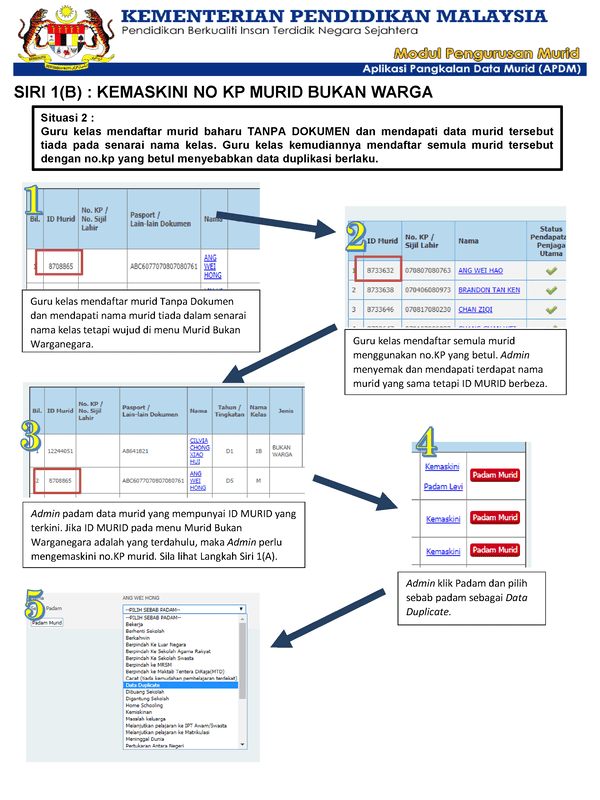
2) Kemaskini Maklumat Bantuan Murid
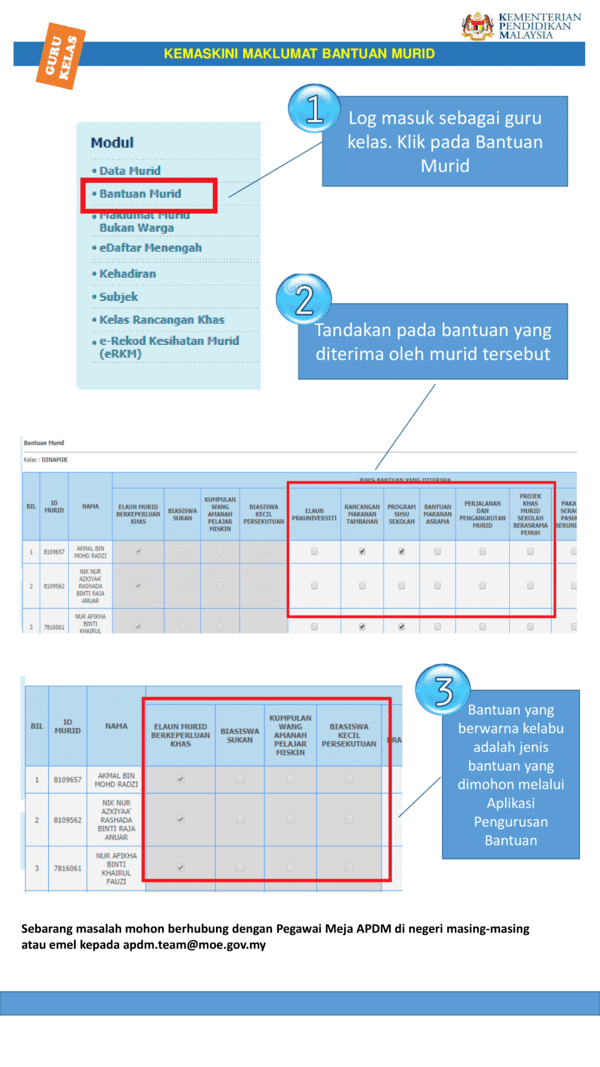
3) Padam Murid
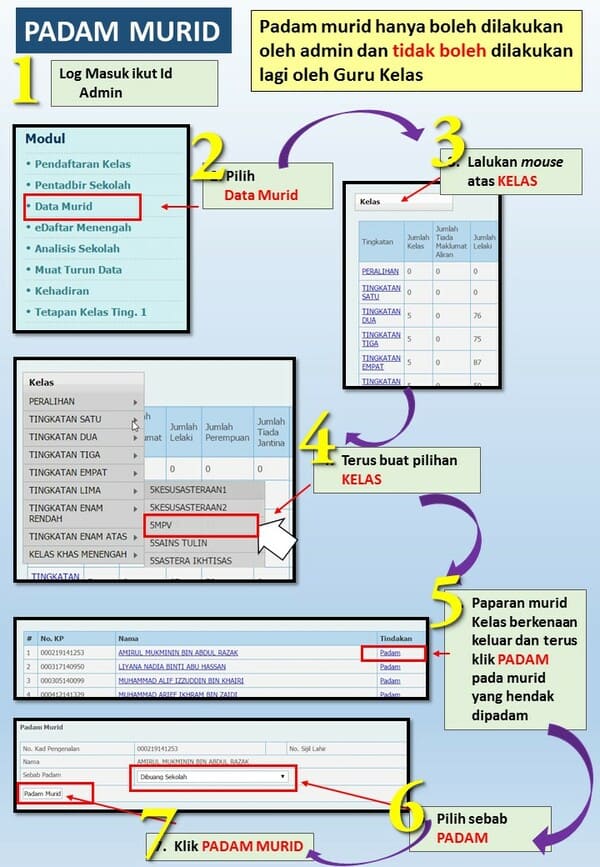
MAKLUMAT LANJUT APDM
Sekiranya anda menghadapi sebarang masalah atau ingin mengajukan soalan, sila hubungi pihak APDM melalui:
- Talian: 03- 888 49415/ 9458
- E-mel: apdm.team@moe.gov.my
- Layari: apdm.moe.gov.my
